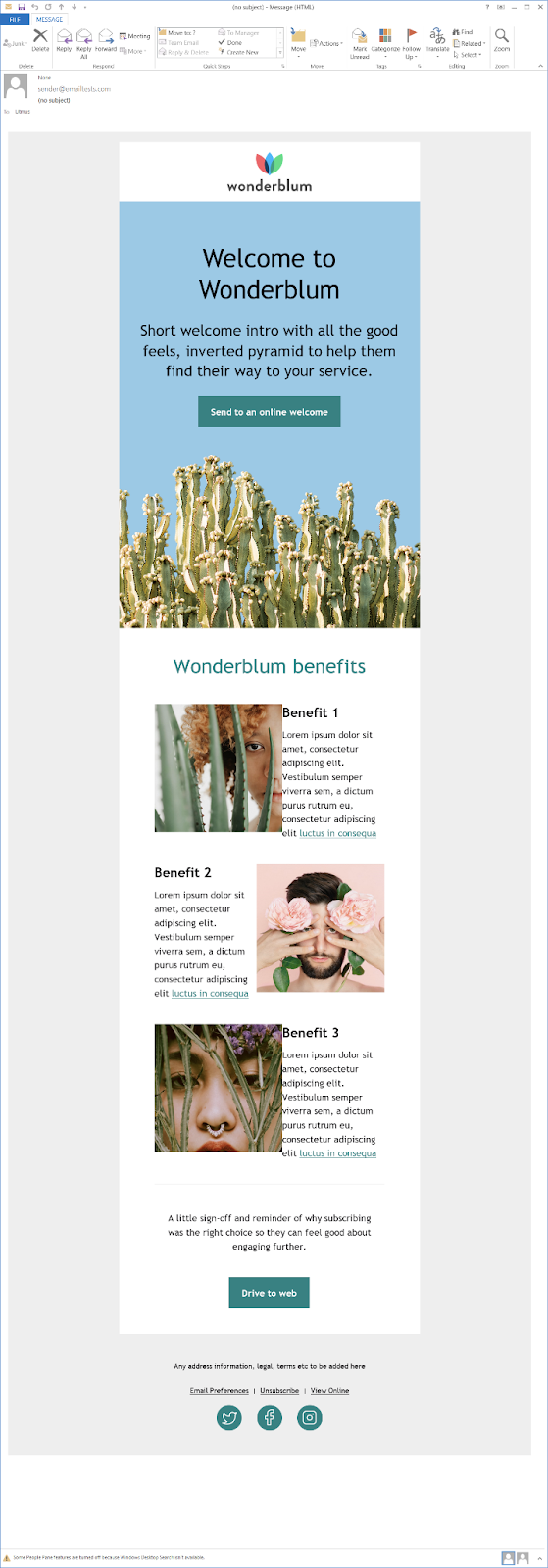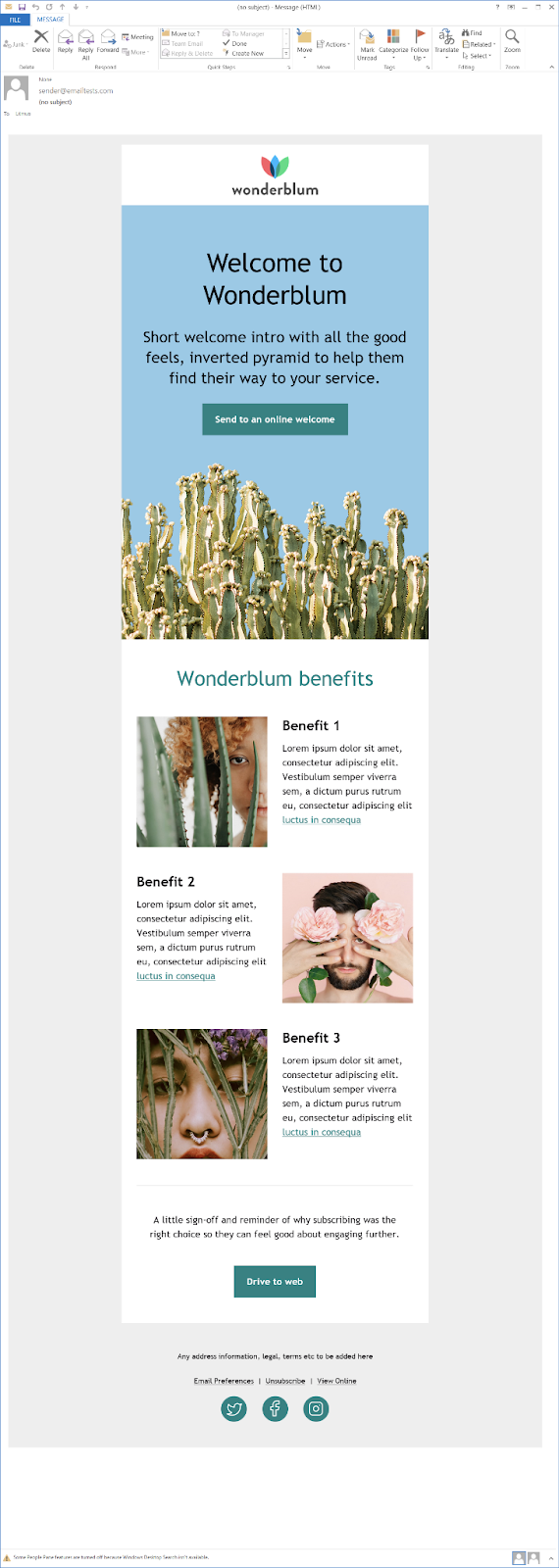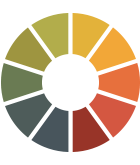Рендеринг электронной почты Outlook: как я научился перестать беспокоиться и полюбить Outlook
Опубликовано: 2021-07-02Мы все были там. Вы создаете красивое электронное письмо с интересными гифками, доступными кнопками и привлекательными изображениями. Затем вы тестируете его, и он выглядит великолепно ... за исключением Outlook, где он полностью сломан. Люди не могут взаимодействовать так, как вы хотите, с неработающим электронным письмом.
Outlook долгое время был чумой для маркетологов электронной почты, но должно ли это быть? Как с этим работать? Читайте дальше, чтобы узнать, как я полюбил Outlook, несмотря на его многочисленные недостатки. Я расскажу:
- Версии Outlook
- Советы по устранению причуд Outlook
- Код для исправлений
Множество версий Microsoft Outlook
Название «Outlook» охватывает несколько различных почтовых клиентов с парой различных механизмов рендеринга и как минимум двумя различными настройками просмотра. Если вы позволите, все это может стать огромной головной болью. Давайте погрузимся и посмотрим, сможем ли мы немного исправить это.
Outlook 2007-2019
Это настольные версии Outlook для Windows. Они используют Word в качестве механизма визуализации, что имело смысл в то время, когда электронная почта была похожа на написание писем. Ах, времена попроще. Но для маркетологов электронной почты это не подходит для рендеринга электронных писем в формате HTML.
120 точек на дюйм (точек на дюйм) усложняют задачу. Пользователи Windows могут выбрать 120 точек на дюйм, чтобы увеличить разрешение экрана. Если они это сделают, почтовые клиенты для настольных ПК будут учитывать это и обновят изображения и текст, чтобы они были больше. Что может нанести ущерб вашей электронной почте.
Outlook для Mac
Это настольная версия Outlook для Mac. Он использует Webkit в качестве движка рендеринга. Это означает, что он обычно находится на одном уровне с Apple Mail и iOS в том, что касается рендеринга электронной почты. Если он хорошо смотрится в вашем браузере, есть большая вероятность, что он будет хорошо смотреться и здесь.
Outlook.com и мобильные приложения Outlook
Эти клиенты используют механизмы рендеринга на основе Webkit или Webkit, поэтому они обеспечивают хороший рендеринг HTML и обычно не портят вашу электронную почту.
Outlook Office 365
Существует две разные версии Outlook Office 365: настольный почтовый клиент и веб-почтовый клиент. Версия для настольных ПК похожа на Outlook 2007-2019 и использует Word в качестве механизма визуализации (трудно для электронной почты). Веб-клиент электронной почты использует Webkit или Blink и отображает электронные письма аналогично Outlook.com (намного проще).
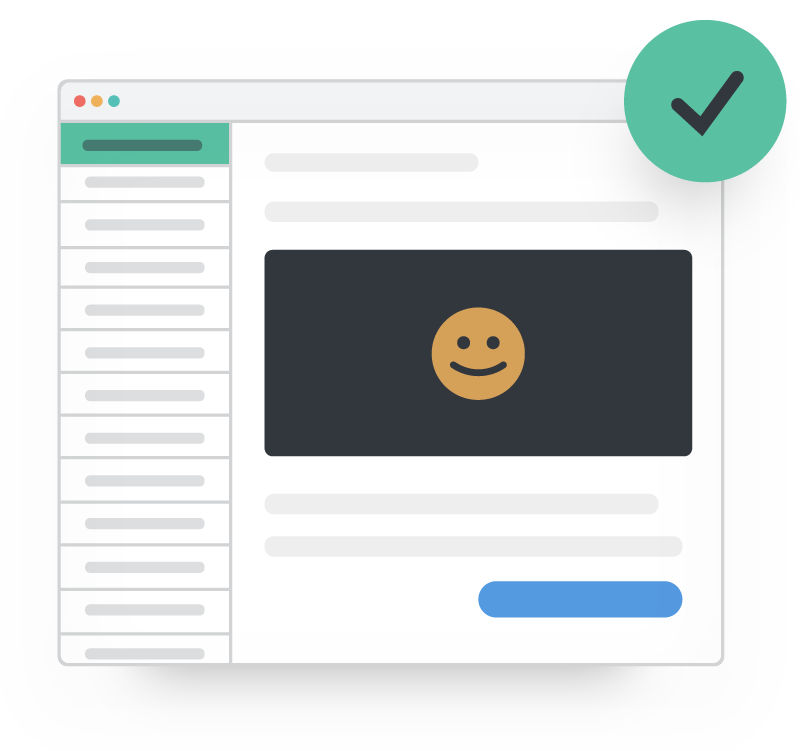 | Больше никаких сломанных писем Просматривайте свои электронные письма в более чем 90 почтовых клиентах, приложениях и устройствах, включая все версии Outlook, чтобы гарантировать безошибочную работу подписчика с фирменным знаком. Узнайте как → |
Один Outlook, чтобы управлять ими всеми
В январе Microsoft объявила о своем видении «Единый Outlook» по замене настольных клиентов одним клиентом, который будет работать повсюду, начиная примерно с 2022 года.
Новый почтовый клиент будет основан на текущих веб-приложениях Outlook. Так что большие надежды на то, что у него будет механизм рендеринга на основе Webkit, и он будет хорошо отображать электронные письма в формате HTML. К сожалению, все эти старые настольные клиенты не исчезнут просто так, когда это произойдет, поэтому их все равно придется поддерживать до некоторой степени.
Делай или не делай, нет попытки
Голова еще кружится?
Если да, то давайте выделим это для вас: ключевой вывод состоит в том, что мы работаем с двумя разными механизмами рендеринга - Word и Webkit. Webkit легче кодировать, а Word сложнее. Ни на самом деле ни хорошо, ни плохо. Просто они требуют разных подходов и имеют разные особенности, которые необходимо учитывать.
Давайте рассмотрим некоторые из распространенных проблем рендеринга в клиентах Outlook для настольных ПК и способы их решения.
Включите атрибуты ширины и высоты в свои изображения
Outlook не поддерживает стили CSS для ширины и высоты, и если вы не включите атрибуты ширины и высоты, Outlook отобразит ваше изображение в его фактическом размере. Если вы используете изображения сетчатки глаза (а вам и следовало бы быть), это означает, что вы получите гигантские изображения, которые сломают ваши электронные письма.
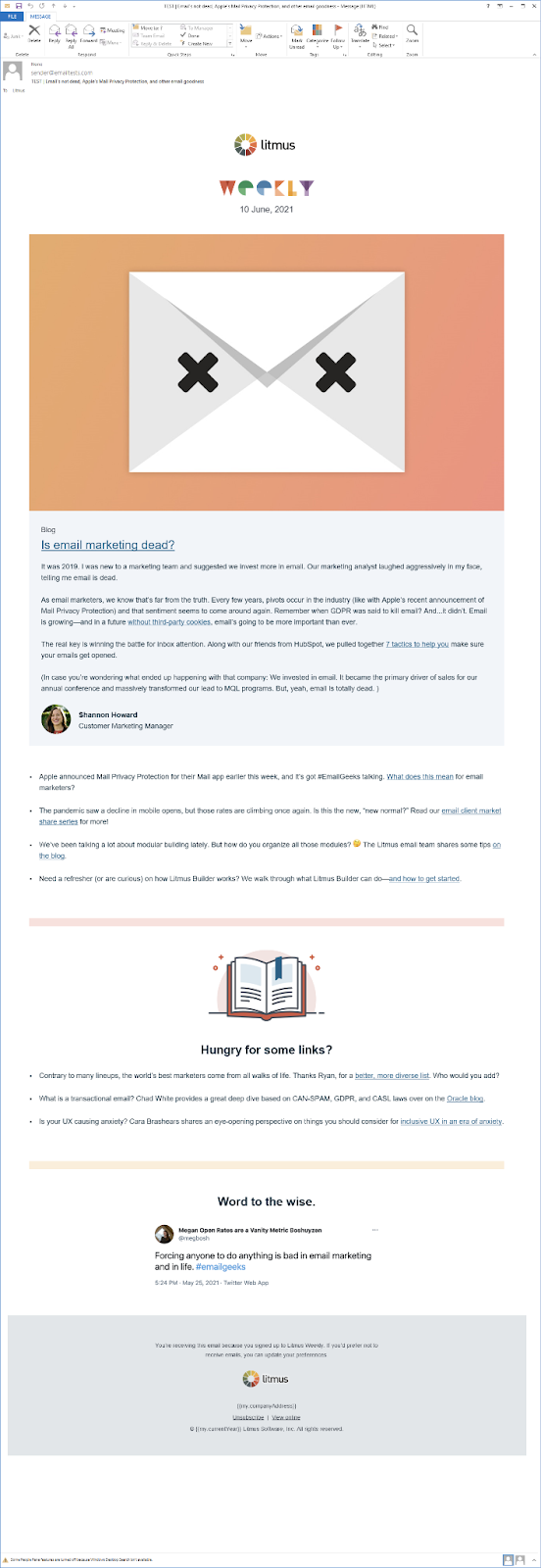
Включить текст ALT
Не позволяйте сообщению безопасности Outlook говорить за ваши изображения. Не забудьте включить текст ALT. Тем более, что Outlook не отображает изображения по умолчанию, пока люди не включат эту функцию.
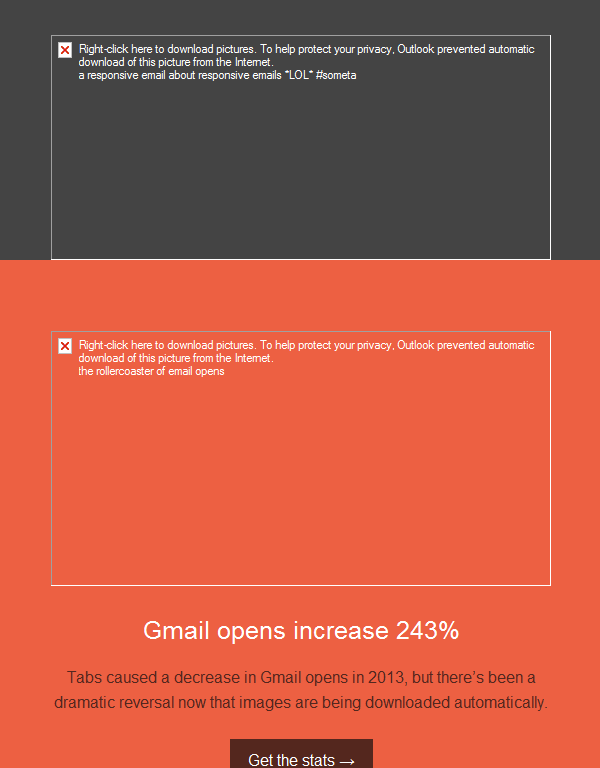
Используйте таблицы
Электронная почта прошла долгий путь, и вы можете использовать блоки <div> во многих почтовых клиентах, но Outlook не входит в их число. Outlook будет игнорировать большинство стилей, которые вы применяете к тегам <div>, включая ширину и отступы. Поэтому важно, чтобы вместо этого вы использовали теги <table> для своего контента.
Используйте код, специфичный для Outlook, для решения проблем с рендерингом
Это может не решить все ваши проблемы, но во многих случаях включение некоторых CSS-кодов для Outlook может помочь вам решить проблему отрисовки, которую вы видите только в Outlook. Или вы можете скрыть небольшой блок, который не работает в Outlook, и использовать условный код, чтобы показать версию, которая будет работать для определенной версии Outlook. (Подробнее об условном коде позже.)
Добавляйте высоту линий к маленьким изображениям или ячейкам таблицы
Outlook устанавливает минимальную высоту для ячеек таблицы и изображений. Поэтому, если вы используете ячейку таблицы в качестве разделителя или имеете небольшое изображение, обязательно добавьте атрибут высоты строки к элементу, равный высоте, на которой вы хотите, чтобы они отображались. Например: